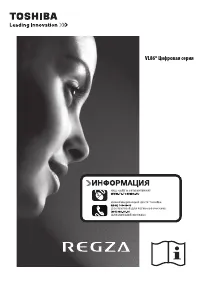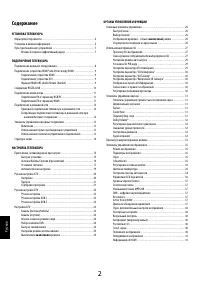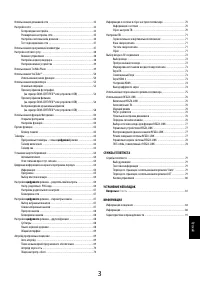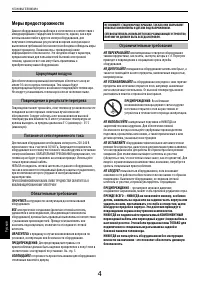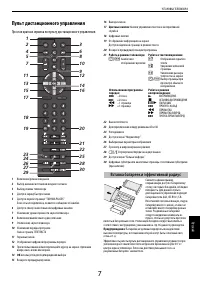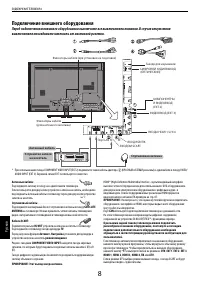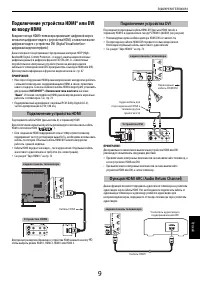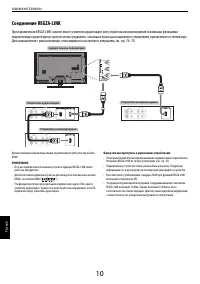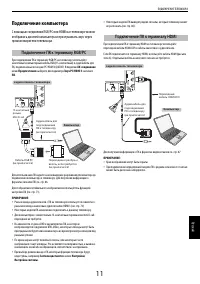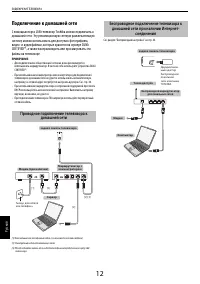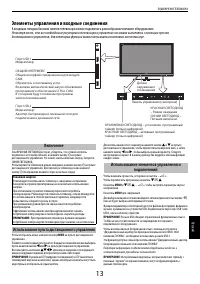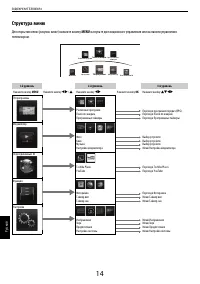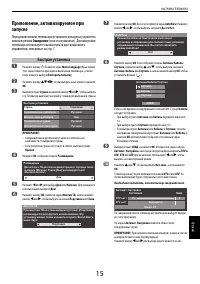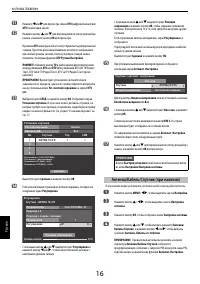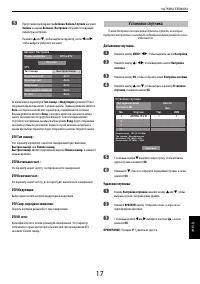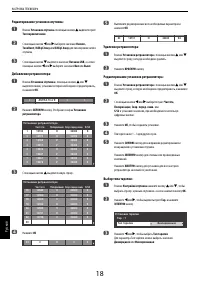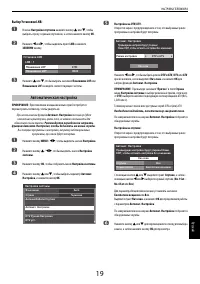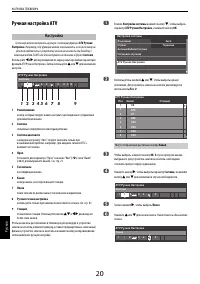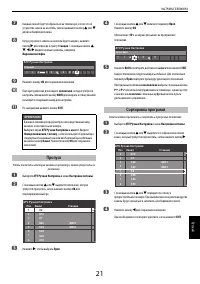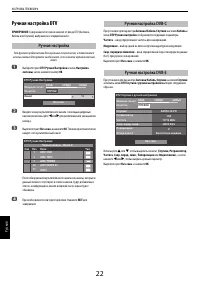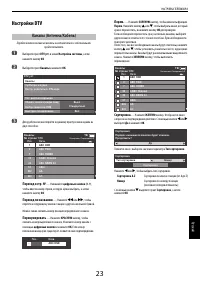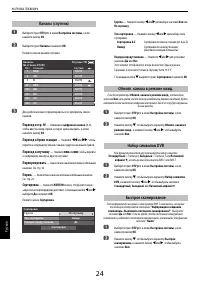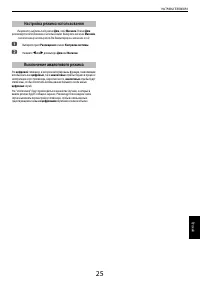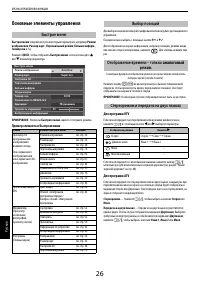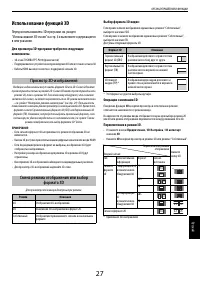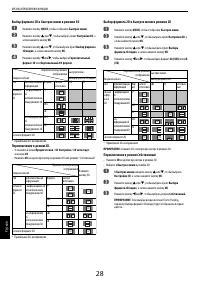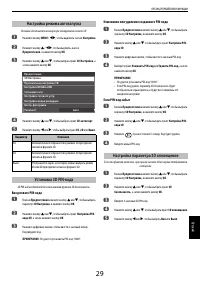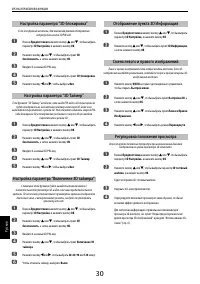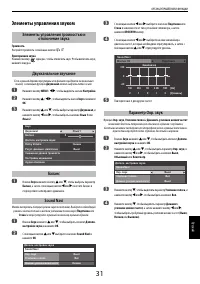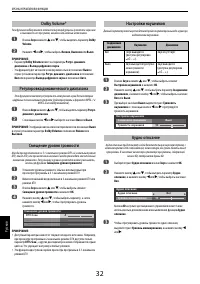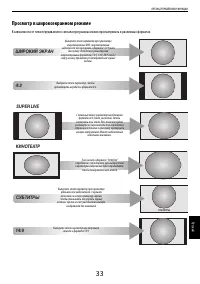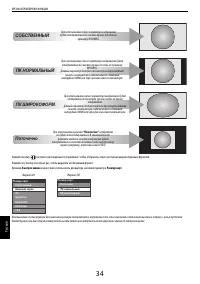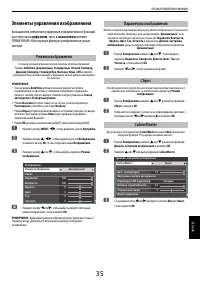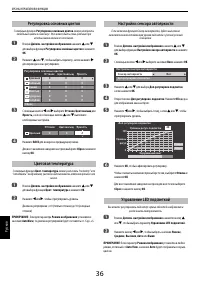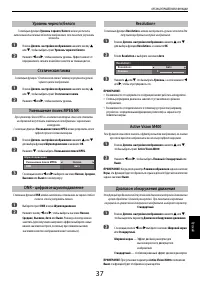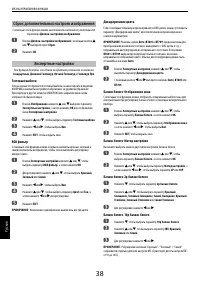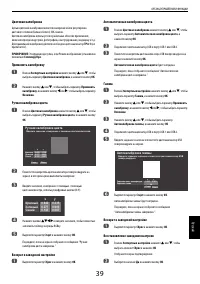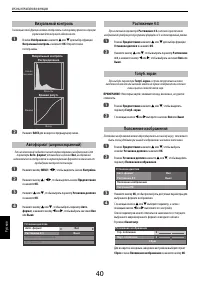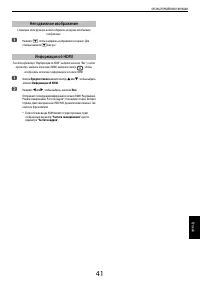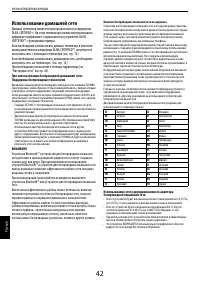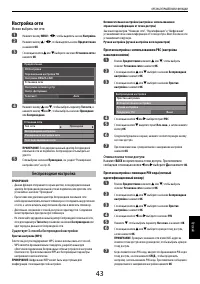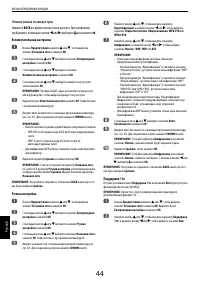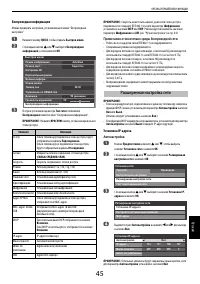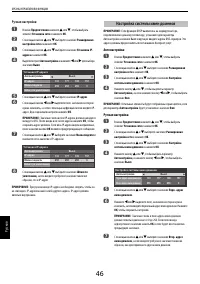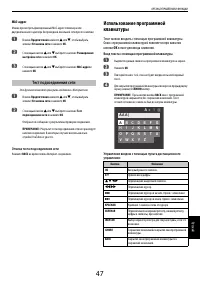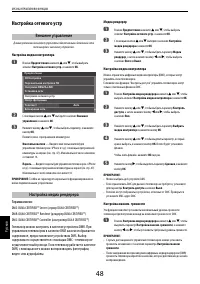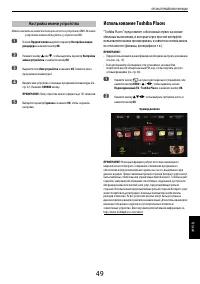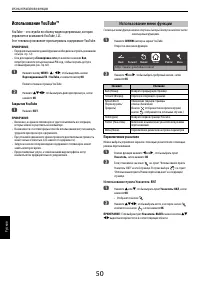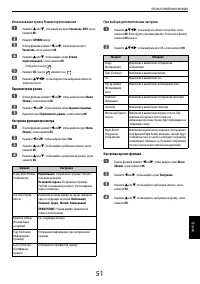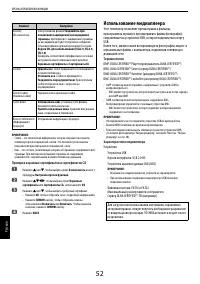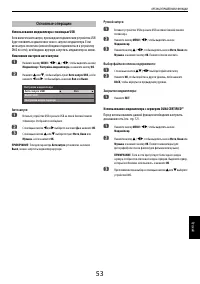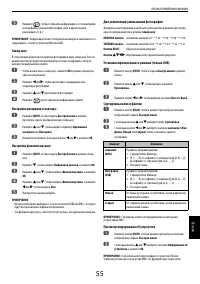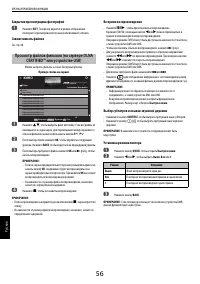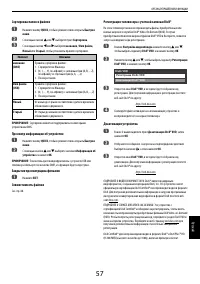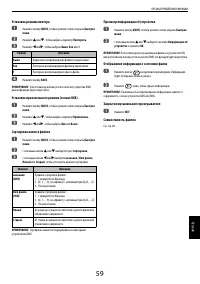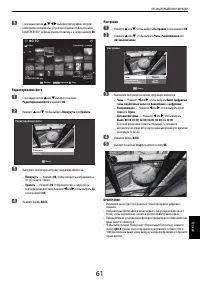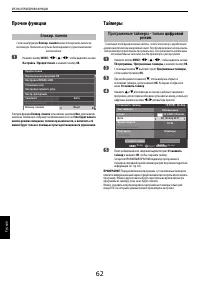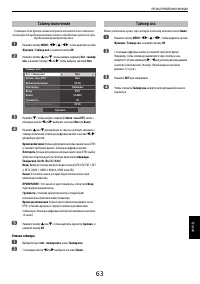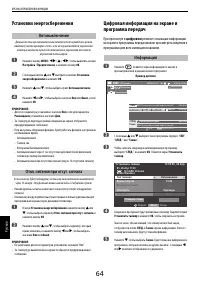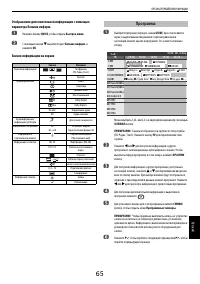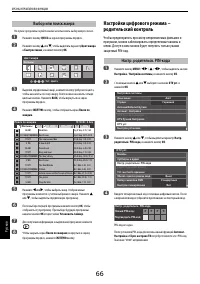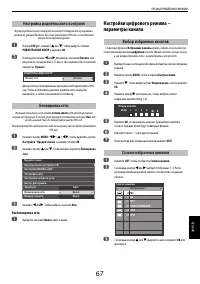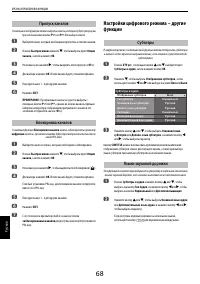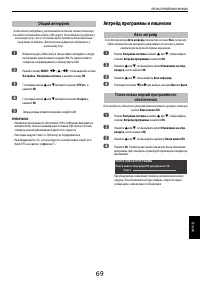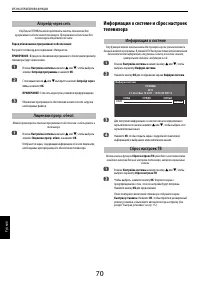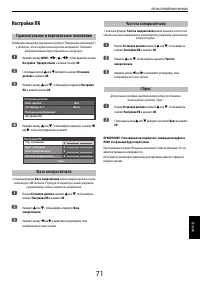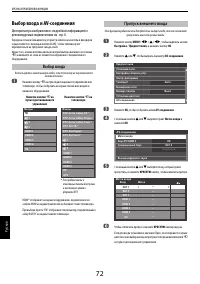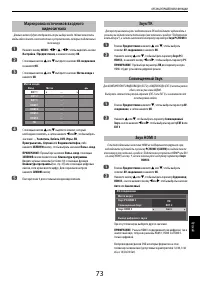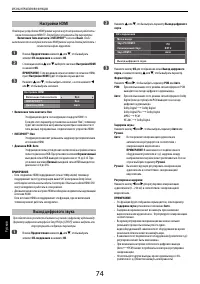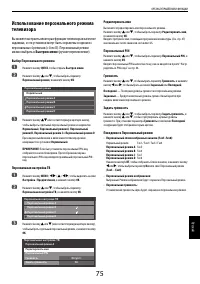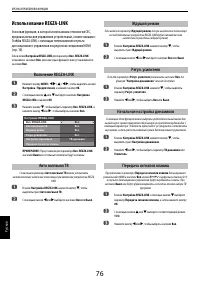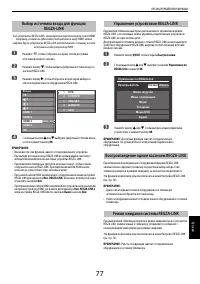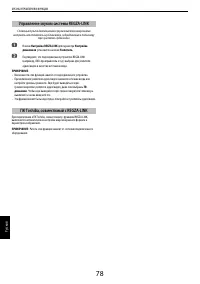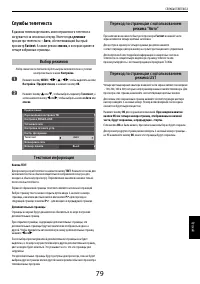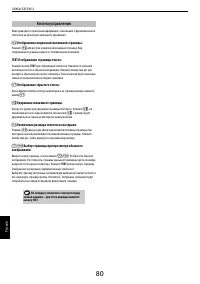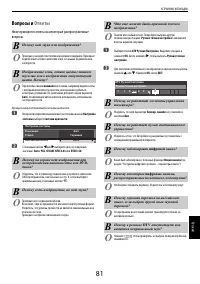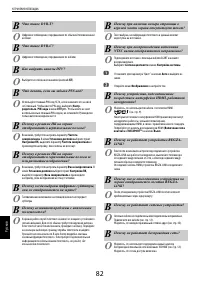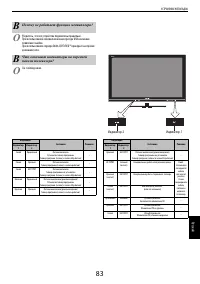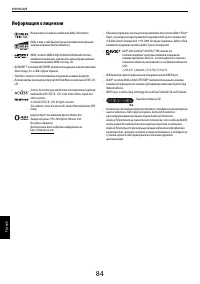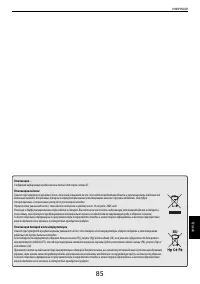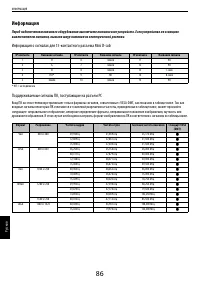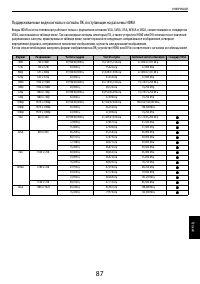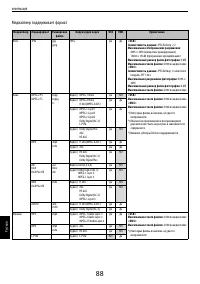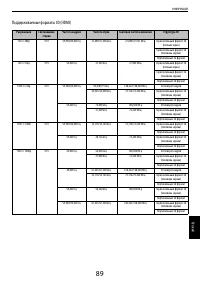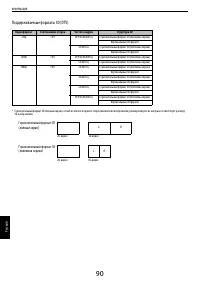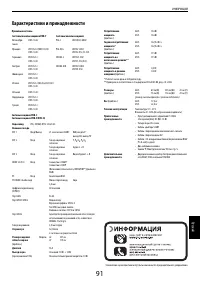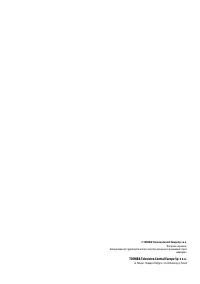Телевизоры Toshiba 42VL863R - инструкция пользователя по применению, эксплуатации и установке на русском языке. Мы надеемся, она поможет вам решить возникшие у вас вопросы при эксплуатации техники.
Если остались вопросы, задайте их в комментариях после инструкции.
"Загружаем инструкцию", означает, что нужно подождать пока файл загрузится и можно будет его читать онлайн. Некоторые инструкции очень большие и время их появления зависит от вашей скорости интернета.
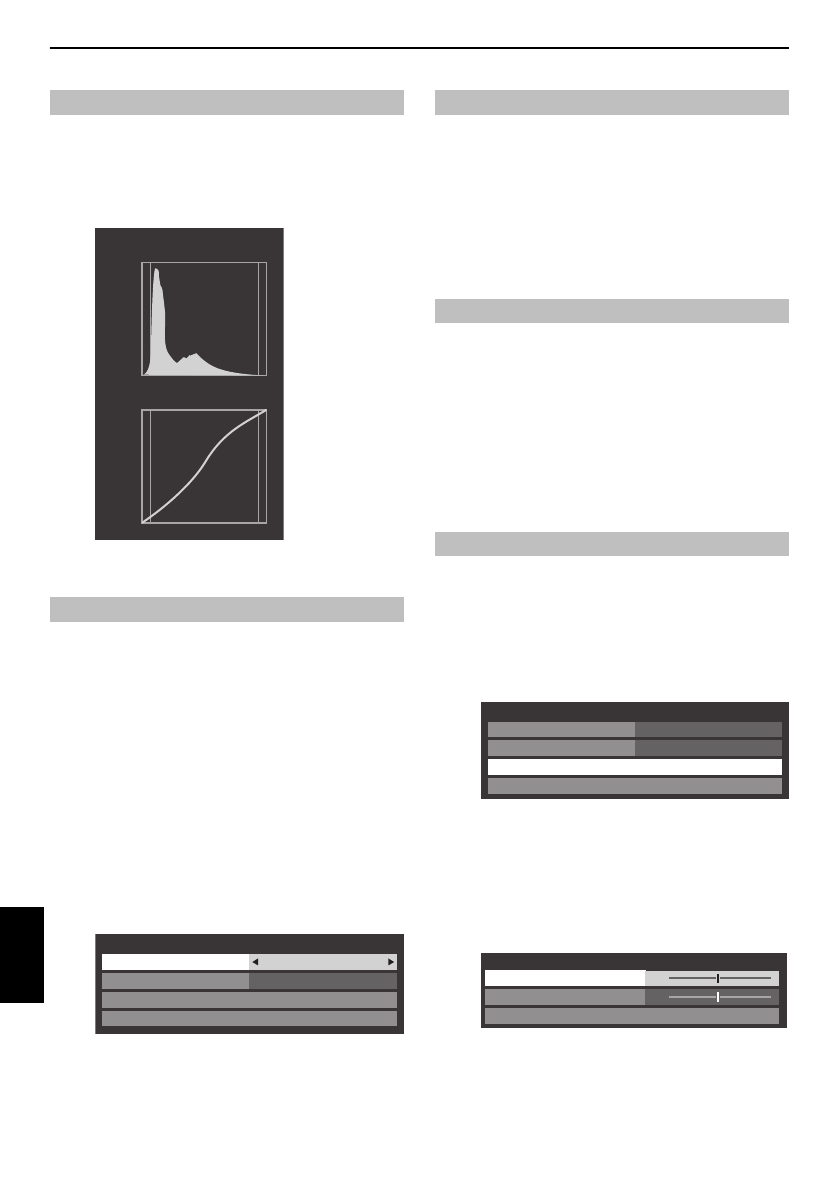
40
ОРГАНЫ УПРАВЛЕНИЯ И ФУНКЦИИ
Русс
кий
С помощью этой функции можно отобразить гистограмму яркости и кривую
управления для текущего видеосигнала.
a
В меню
Изображение
нажмите
B
или
b
для выбора функции
Визуальный контроль
и нажмите
OK
. Откроется окно
гистограммы.
b
Нажмите
BACK
для возврата к предыдущему меню.
Если на телевизор подается сигнал широкоэкранного изображения и для
параметра
Авто. формат
установлено значение
Вкл
, изображение
автоматически отобразится в широкоэкранном формате независимо от
предыдущих настроек телевизора.
a
Нажмите кнопку
MENU
/
C
c
, чтобы выделить значок
Настройка
.
b
Нажмите кнопку
B
/
C
c
, чтобы выделить значок
Предпочтения
и нажмите
OK
.
c
Нажмите
B
или
b
, чтобы выбрать параметр
Установки дисплея
и нажмите
OK
.
d
Нажмите кнопку
B
или
b
, чтобы выбрать параметр
Авто.
формат
, и нажмите кнопку
C
или
c
, чтобы выбрать значение
Вкл
или
Выкл
.
При включении параметра
Растяжение 4:3
система переключения
изображения преобразует программы формата 4:3 в полноэкранный режим.
a
В меню
Предпочтения
нажмите
B
или
b
для выбора функции
Установки дисплея
и нажмите
OK
.
b
Нажмите кнопку
B
или
b
, чтобы выбрать параметр
Растяжение
4:3
, и нажмите кнопку
C
или
c
, чтобы выбрать значение
Вкл
или
Выкл
.
При выборе параметра
Голуб. экран
в случае отсутствия сигнала
аналогового канала или внешних входов на экране отобразится заставка
синего цвета и отключится звук.
ПРИМЕЧАНИЕ:
Некоторые звуки с внешнего входа, возможно, не удастся
отключить.
a
В меню
Предпочтения
нажмите
B
или
b
, чтобы выделить
параметр
Голуб. экран
.
b
С помощью кнопок
C
или
c
выберите значение
Вкл
или
Выкл
.
Положение изображения можно отрегулировать по своему вкусу, что может
быть очень удобным при выводе изображения с внешнего источника.
a
В меню
Предпочтения
нажмите
B
или
b
, чтобы выбрать
элемент
Установки дисплея
и нажмите
OK
.
b
В меню
Установки дисплея
нажмите
B
или
b
, чтобы выделить
параметр
Положение изображения
.
c
Нажмите кнопку
OK
, чтобы просмотреть доступные параметры для
выбранного формата изображения.
d
С помощью кнопок
B
или
b
выберите параметр, а затем с
помощью кнопок
C
или
c
выполните его настройку.
Список параметров может отличаться в зависимости от текущего
выбранного широкоэкранного формата и входного сигнала.
В режиме
Кинотеатр
:
Для возврата к исходным заводским настройкам выберите пункт
Сброс
в меню
Положение изображения
и нажмите кнопку
OK
.
Визуальный контроль
Автоформат (широкоэкранный)
Яркость
Кол-во
пикселей
Выход
Визуальный контроль
Распределение
Вход
Кривая регул.
Авто. формат
Вкл
Растяжение 4:3
Выкл
Положение изображения
Настройки ПК
Установки дисплея
Растяжение 4:3
Голуб. экран
Положение изображения
Авто. формат
Вкл
Растяжение 4:3
Выкл
Положение изображения
Настройки ПК
Установки дисплея
0
0
Положение изображения
Гор. положение
Сброс
Верт. положение
Содержание
- 3 Русский; цифровой; СЛУЖБЫ ТЕЛЕТЕКСТА; Вопросы и; ИНФОРМАЦИЯ
- 4 Меры предосторожности; Циркуляция воздуха; НЕ СНИМАЙТЕ СТАЦИОНАРНЫЕ КРЫШКИ, ТАК КАК ОНИ ЗАКРЫВАЮТ; Ограничительные требования
- 5 Установка и важная информация; Место установки; Тип подставки может отличаться; Примечание; ОГОВОРКА ОБ ИСКЛЮЧЕНИИ
- 6 Использование 3D-очков
- 7 Пульт дистанционного управления; Простая краткая справка по пульту дистанционного управления.; OK; Работа в режиме; CC; Вставка батареек и эффективный радиус
- 8 Подключение внешнего оборудования; всем; Спутниковая антенна
- 9 INSTAPORTTM; Подключение устройства HDMI; Подключение устройства DVI
- 10 Русс; Соединение REGZA-LINK; Перед тем как приступить к управлению устройствами:
- 11 Подключение компьютера; Предпочтения; Подключение ПК к терминалу RGB/PC; Подключение ПК к терминалу HDMI
- 12 Подключение к домашней сети; Проводное подключение телевизора к
- 13 Элементы управления и входные соединения; BbC; MENU; Включение
- 14 Структура меню; Для открытия меню (рисунок ниже) нажмите кнопку; на пульте дистанционного управления или на панели управления
- 15 Ожидания; Необходимо подождать, пока телевизор завершит поиск.; Быстрая установка
- 16 ПРИМЕЧАНИЕ
- 17 Установки спутника
- 19 Рекомендуется периодически запускать; Автоматическая настройка
- 20 Ручная настройка ATV; Bb; Настройка
- 21 положения; невозможно; Пропуск
- 22 Ручная настройка DTV; Ручная настройка; Ручная настройка DVB-C
- 23 Настройки DTV; Переход по названию; Перенумеровать
- 24 Переход к спутнику; Набор символов DVB
- 25 Настройка режима использования
- 26 Основные элементы управления; Пример элемента в Быстром меню; Для программ DTV; Быстрое меню; Выбор позиций
- 27 Использование функций 3D; Выбор формата 3D видео:; Просмотр 3D-изображений
- 29 Изменение или удаление созданного PIN-кода; Настройка режима автозапуска; Настройка параметра 3D оповещение
- 31 Элементы управления звуком; Элементы управления громкостью и
- 32 Dolby Volume®; Настройки наушников
- 33 Просмотр в широкоэкранном режиме; SUPER LIVE; КИНОТЕАТР
- 34 Размер карт; Поточечно; “Поточечно”; СОБСТВЕННЫЙ
- 35 Элементы управления изображением; цифровом; Параметры изображения
- 36 Регулировка основных цветов; Настройки сенсора автояркости
- 37 Уровень черного/белого; Диапазон обнаружения движения
- 38 Сброс дополнительных настроек изображения
- 39 Ручная калибровка цвета; Синий
- 40 Положение изображения
- 41 Неподвижное изображение
- 42 Использование домашней сети; цифровое содержимое, сохраненное на устройстве DLNA; Устройства BluetoothTM и устройства для беспроводной локальной; Использование этого двухдиапазонного адаптера
- 43 Настройка сети; Можно выбрать тип сети.; Беспроводная настройка
- 46 Настройка системы имен доменов
- 47 Отмена теста подсоединения сети; в поле для ввода символов.; Тест подсоединения сети; B C D E F G
- 48 Настройка сетевого устр; Настройка медиа контроллера; Внешнее управление
- 49 Использование Toshiba Places; C c; Настройка имени устройства
- 50 Использование YouTubeTM; Закрытие YouTube; Переключение указателя; Использование меню функции
- 51 Переключение рамки; Настройка прочих функций
- 52 Использование медиаплеера; Характеристики медиаплеера; Устройство
- 53 Выбор файла из списка содержимого:; Закрытие медиаплеера:; Основные операции
- 54 Режим просмотра нескольких изображений; Просмотр файлов фотографий (на сервере; ФОТО
- 55 Сортировка папок и файлов
- 56 Во время воспроизведения; Выбор субтитров и языков звуковой дорожки; Просмотр файлов фильмов (на сервере DLNA; КИНО
- 58 Воспроизведение музыкальных файлов (на; МУЗЫКА
- 60 Использование функции Фоторамка; Открытие из Быстрого меню; Открытие фоторамки; Настройка функций
- 62 Прочие функции; Таймеры; Программные таймеры – только
- 63 Отмена таймера; Таймер включения; Таймер сна
- 64 Установки энергосбережения; При просмотре в; режиме с помощью информации; Автовыключение
- 65 Программа
- 66 Выбор или поиск жанра
- 67 Настройка родительского контроля; Выбор избранных каналов
- 68 Пропуск каналов
- 69 Апгрейд программы и лицензии; Общий интерфейс
- 70 Апгрейд через сеть
- 71 Горизонтальное и вертикальное положение; Частота синхросигнала
- 72 Выбор входа и AV-соединения; Выбор входа; Пропуск внешнего входа
- 73 Маркировка источников входного
- 74 Настройки HDMI
- 75 Быстром меню
- 76 Использование REGZA-LINK; Ждущий режим
- 77 Выбор источника входа для функции; Управление устройством REGZA-LINK
- 78 Управление звуком системы REGZA-LINK
- 79 Службы телетекста; режима; просмотра телетекста –; Авто; , обеспечивающий быстрый; Fastext; , в котором хранятся
- 80 TEXT; Кнопки управления; Не забудьте отключить телетекст перед
- 81 ц фрово
- 82 NTSC
- 84 Информация о лицензии
- 85 Утилизация...; Утилизация изделий
- 86 Информация; Информация о сигналах для 15-контактного разъема Mini D-sub
- 88 Медиаплеер поддерживает формат
- 90 Видеоформат
- 91 Характеристики и принадлежности